Ode dne, kdy Apple představil nové verze svých operačních systémů, uběhl již více než jeden týden. Jen pro připomenutí jsme se dočkali představení iOS a iPadOS 15, macOS 12 Monterey, watchOS 8 a tvOS 15. Na našem magazínu se neustále snažíme rozebírat veškeré nové funkce, se kterými jablečná společnost přišla. Aktuálně jsou k dispozici jen vývojářské verze zmíněných systémů a jak už název napovídá, jsou určené pouze pro vývojáře. Tyto verze si však existují i obyčejní nadšenci – a právě těm v posledních dnech věnujeme naši návodní sekci. Pojďme se v tomto článku podívat na další skvělou novinku z iOS 15.
Mohlo by vás zajímat
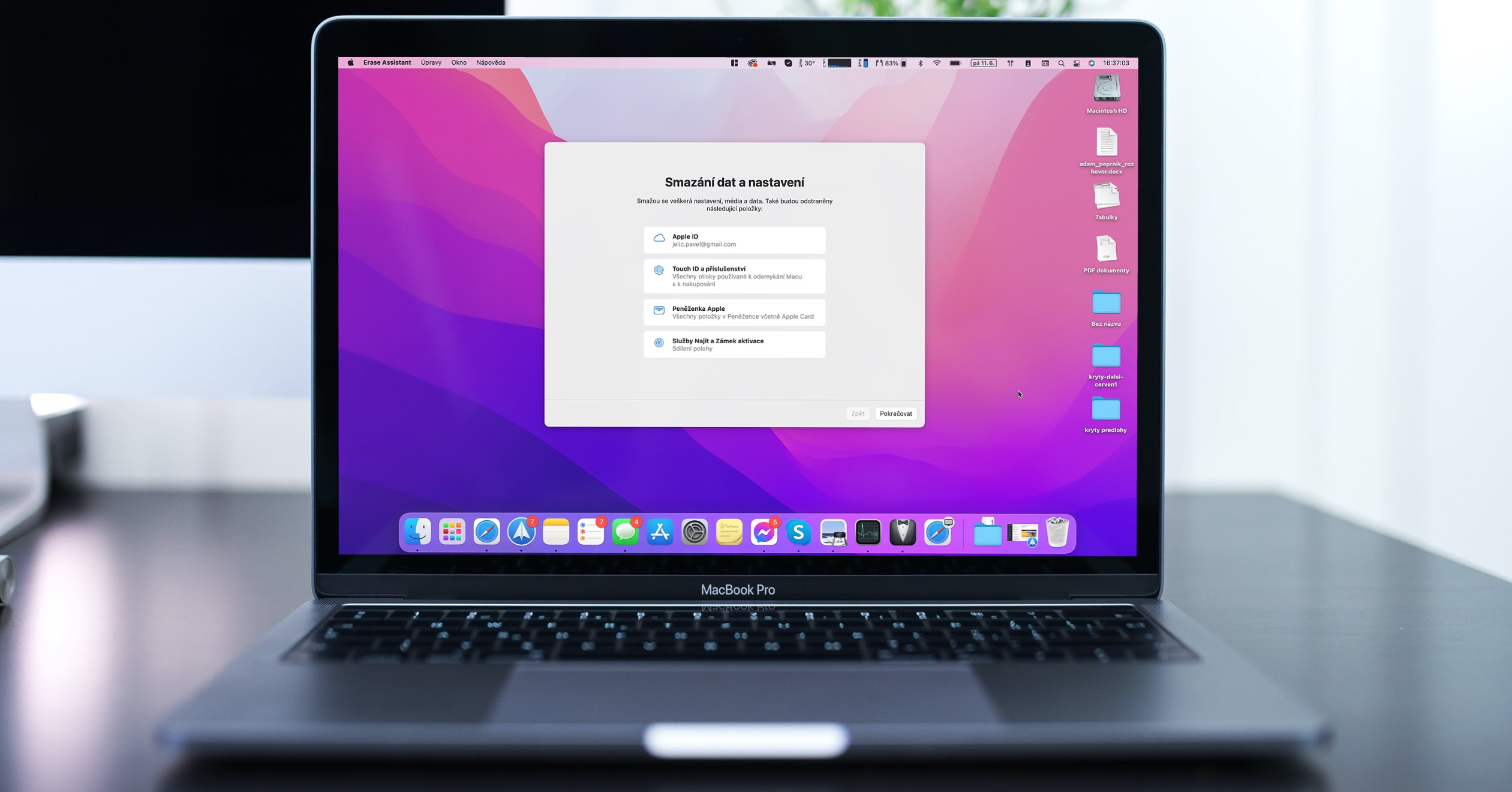
iOS 15: Jak zobrazit EXIF data u fotek
Určitého přepracování se v rámci iOS 15 dočkala také nativní aplikace Fotky. V rámci té si totiž nyní můžete velmi jednoduše zobrazit EXIF data u fotek, potažmo metadata. Pokud tohle slovo slyšíte prvně, tak se jedná o data o datech – v tomto případě například o poloze či času vyfocení, zařízení, které snímek zachytilo, nastavení fotoaparátu a mnoho dalšího. Až doposud jste k zobrazení těchto dat potřebovali aplikaci třetí strany, což se tedy v iOS 15 změnilo. EXIF data zobrazíte následovně:
- Prvně je nutné, abyste na vašem iPhonu s nainstalovaným iOS 15 otevřeli nativní aplikaci Fotky.
- Jakmile tak učiníte, tak si najděte a rozklikněte fotografii, u které chcete EXIF data zobrazit.
- Po rozkliknutí věnujte ve spodní části obrazovky pozornost ikoně ⓘ, na kterou klepněte.
- Ve spodní části obrazovky se pak zobrazí panel, ve kterém už veškerá EXIF data najdete.
Tím, že si data zobrazíte, to ale rozhodně nekončí – můžete s nimi totiž pracovat. Například čas pořízení snímku lze změnit tak, že zde vpravo nahoře klepnete na tlačítko Upravit. Níže se pak nachází mapa s místem pořízení snímku. Pokud si ji rozkliknete, tak si můžete pospolu zobrazit veškeré fotografie, které byly na konkrétním místě pořízené. Rozhraní se pak ještě liší v případě, že jste konkrétní snímek nevyfotili, ale pouze uložili z internetu. V takovém případě se ještě zobrazí řádek s textem Uloženo z [aplikace]. Pokud na tento řádek klepnete, tak si můžete zobrazit pospolu všechny fotografie, které byly z konkrétní aplikace uloženy.

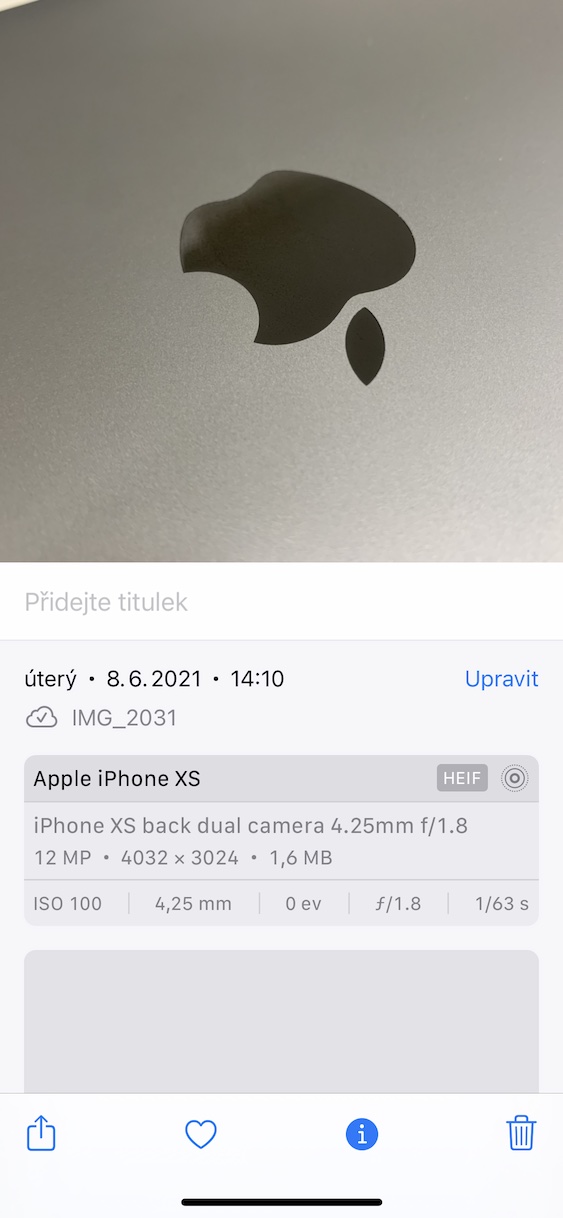


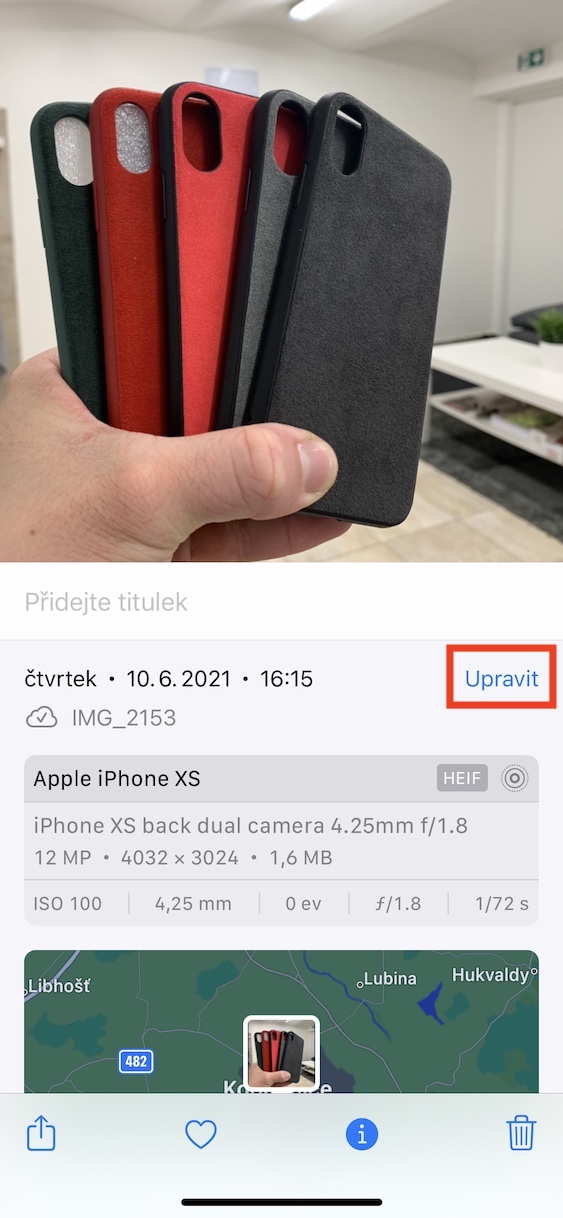
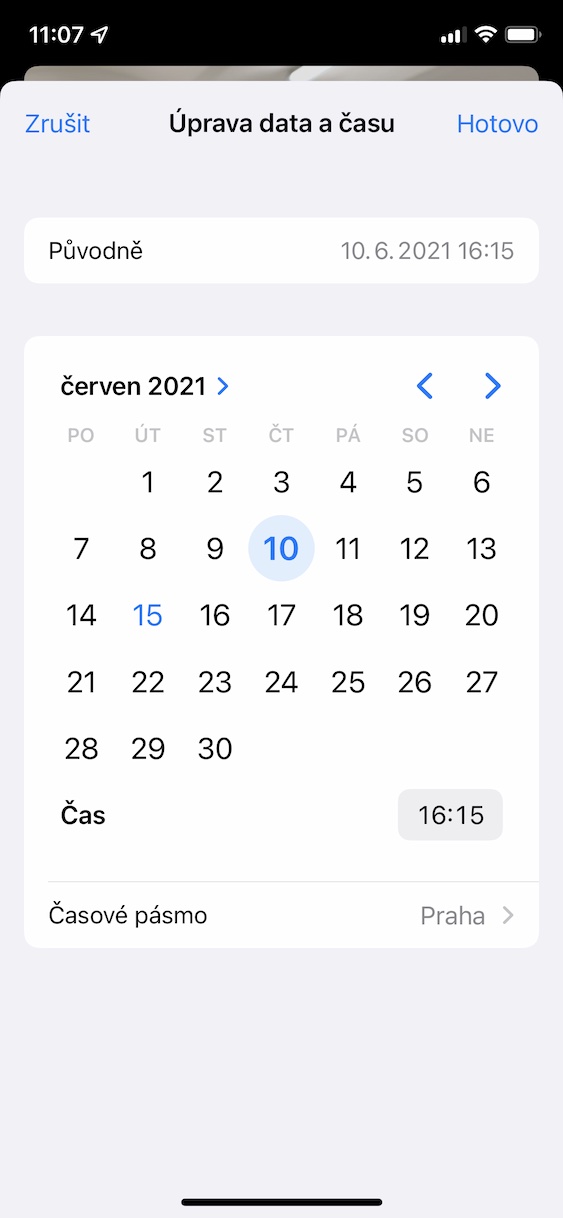
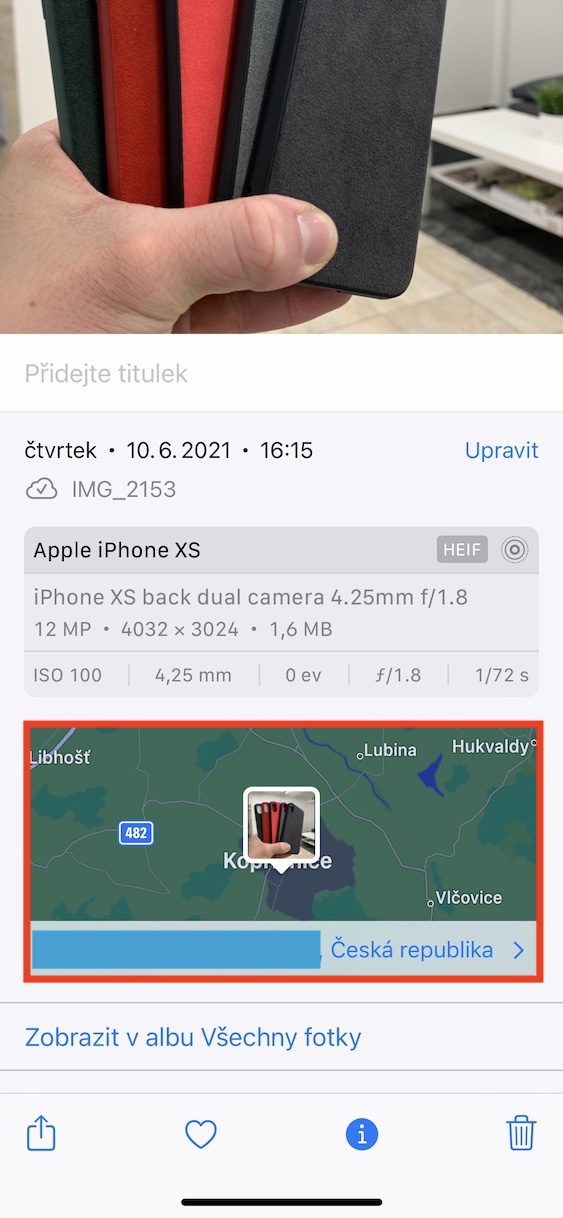
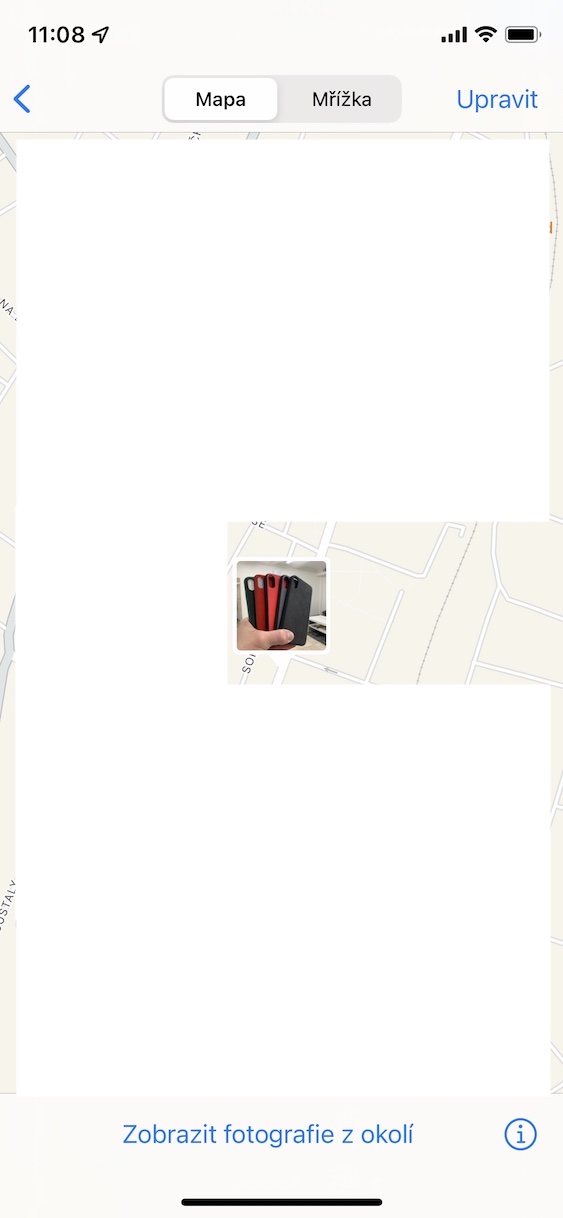
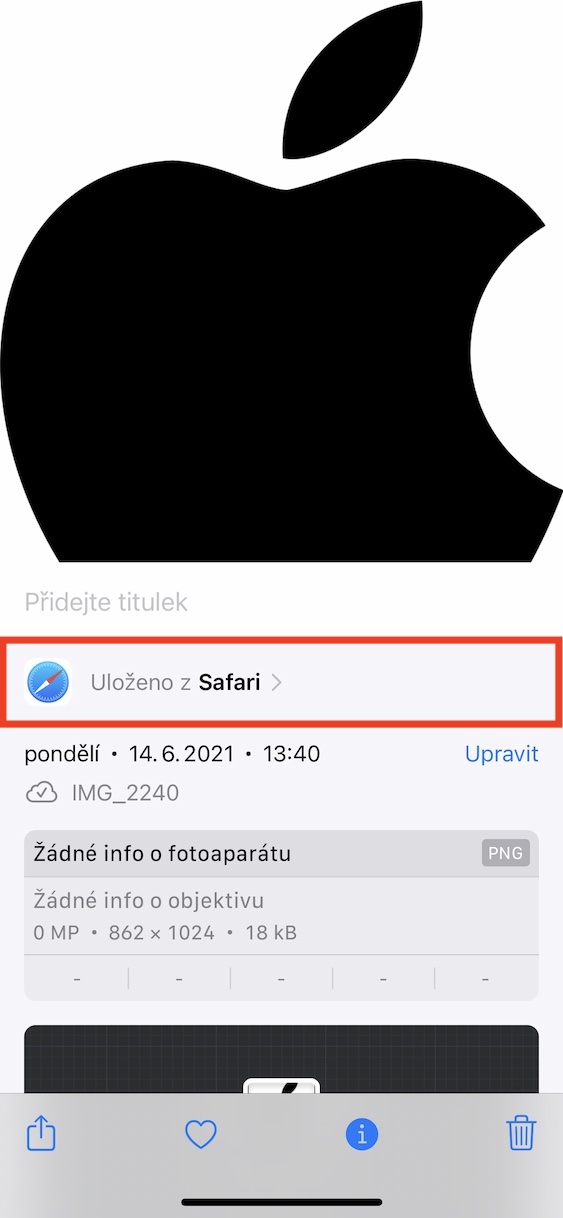
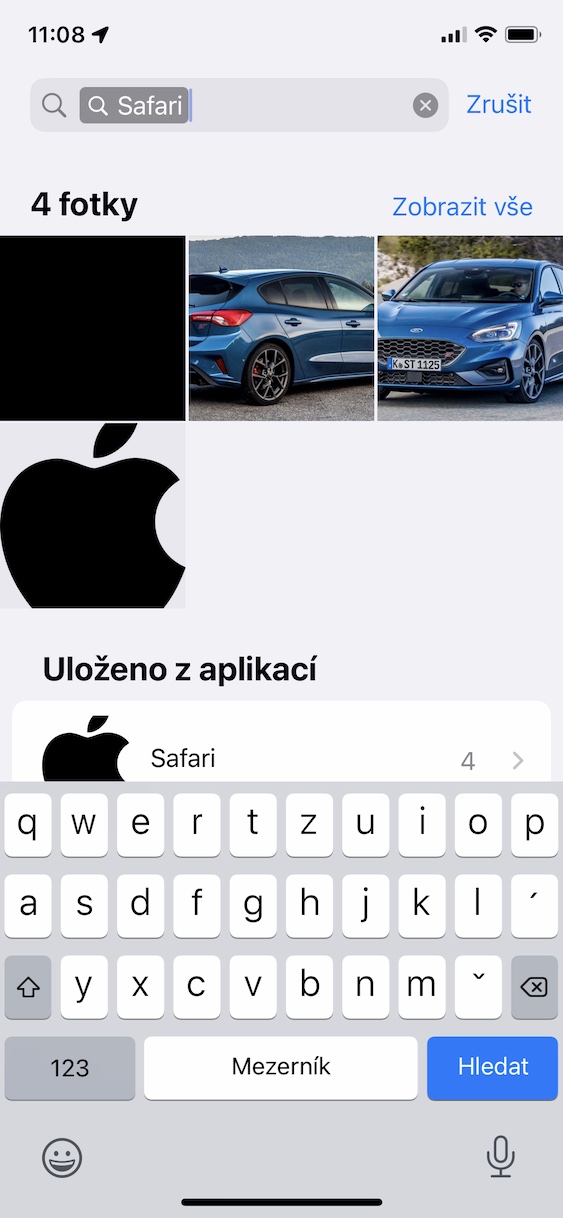



Jak je to s označováním osob? Nikdy jsem nepřišel na to, jak to na iOS provádět
Je to jednoduche a funguje pomerne dobre.
https://support.apple.com/cs-cz/guide/iphone/iph9c7ee918c/ios
Jediny problem je, ze system musi vyhodnotit ze to je tvar, tedy neda se mu rici „tohle je tvar a tento clovek“. Pokud rozezna oblicej jako takovy, pak lze jen jednoduse pridat jmeno osoby. Nasledne se postupne uci a po case uz je docela slusne uspesny v automatickem trideni a pojmenovani osob.
Roberte, pokud je rozeznatelna tvar na fotce, tak stacilo vytahnout fotku nahoru a tapnout na predem oznacenou tvar. Nefunguje to ale u RAWu z fotaku.
Pro exif aplikaci třetí strany…🤣🤣🤣